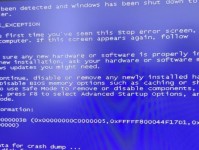在电脑使用过程中,我们经常需要安装新的操作系统或者重新安装已有的系统。光驱是一种常见的安装介质,通过光盘安装系统可以方便快捷地完成操作。本文将详细介绍如何使用光驱来安装操作系统。

一、准备工作
1.确认系统要求:了解所要安装的操作系统的硬件和软件要求,确保电脑硬件满足要求。
2.获取光盘镜像文件:从官方渠道下载或者购买所需的操作系统光盘镜像文件,并将其保存到本地磁盘。

二、制作启动光盘
3.获取刻录软件:下载并安装一款可用于刻录光盘的软件。
4.打开刻录软件:打开刻录软件,并选择“刻录映像”选项。
5.导入光盘镜像文件:通过刻录软件的界面导入之前下载的光盘镜像文件。
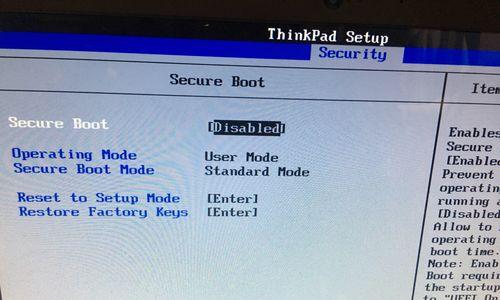
6.设置刻录参数:根据需要设置刻录速度、目标光盘等参数,并确保光盘刻录选项为“启动盘”。
7.开始刻录:点击“开始刻录”按钮,等待刻录过程完成。
三、设置电脑启动顺序
8.进入BIOS设置:重启电脑,按下指定的按键(通常为Del、F2、F10或者Esc)进入BIOS设置界面。
9.找到启动选项:在BIOS界面中找到“启动”或者“Boot”选项。
10.设置启动顺序:选择将光驱设置为第一启动设备,并将硬盘设置为第二启动设备。
11.保存设置并退出:保存更改后,退出BIOS设置界面。
四、安装操作系统
12.插入光盘:将制作好的启动光盘插入光驱,并重启电脑。
13.等待启动:等待电脑重新启动,并从光盘启动。
14.安装操作系统:按照屏幕提示,选择安装操作系统的相关选项和设置,并点击“下一步”按钮。
15.完成安装:等待操作系统安装过程完成,并根据提示进行后续设置,如输入系统用户名和密码等。
通过以上步骤,我们可以使用光驱来安装操作系统。首先需要准备工作,包括确认系统要求和获取光盘镜像文件。制作启动光盘,通过刻录软件将光盘镜像文件刻录到光盘中。接下来,设置电脑启动顺序,将光驱设置为第一启动设备。插入光盘并重启电脑,按照屏幕提示完成操作系统的安装。通过这个详细教程,希望能够帮助读者顺利安装自己所需的操作系统。